Atualizado em July 2025: Pare de receber mensagens de erro que tornam seu sistema mais lento, utilizando nossa ferramenta de otimização. Faça o download agora neste link aqui.
- Faça o download e instale a ferramenta de reparo aqui..
- Deixe o software escanear seu computador.
- A ferramenta irá então reparar seu computador.
A Microsoft incluiu toneladas de novos recursos e melhorou a aparência de alguns recursos antigos no Windows 10. O relógio e o painel Calendário que aparece quando você clica na Data e Hora na barra de tarefas também é alterado em termos de opções e aparência. Embora, este novo visual desse relógio e calendário seja perfeito para o Windows 10, ainda assim, se você quiser alterá-lo como o Windows 7 / 8.1, aqui está um truque.
NOTA
: Parece que isso não funciona no Windows 10 Anniversary Edition v 1607 e posteriores.
Tabela de Conteúdos
Ativar relógio clássico antigo do Windows, calendário no Windows 10
Atualizado: julho 2025.
Recomendamos que você tente usar esta nova ferramenta. Ele corrige uma ampla gama de erros do computador, bem como proteger contra coisas como perda de arquivos, malware, falhas de hardware e otimiza o seu PC para o máximo desempenho. Ele corrigiu o nosso PC mais rápido do que fazer isso manualmente:
- Etapa 1: download da ferramenta do reparo & do optimizer do PC (Windows 10, 8, 7, XP, Vista - certificado ouro de Microsoft).
- Etapa 2: Clique em Iniciar Scan para encontrar problemas no registro do Windows que possam estar causando problemas no PC.
- Clique em Reparar tudo para corrigir todos os problemas
Este simples ajuste do Registro permitirá que você habilite o antigo Windows clássico 8.1 / 7 como o Relógio e o Calendário no Windows 10 para que você possa usá-lo, como você o usou em versões antigas do Windows.
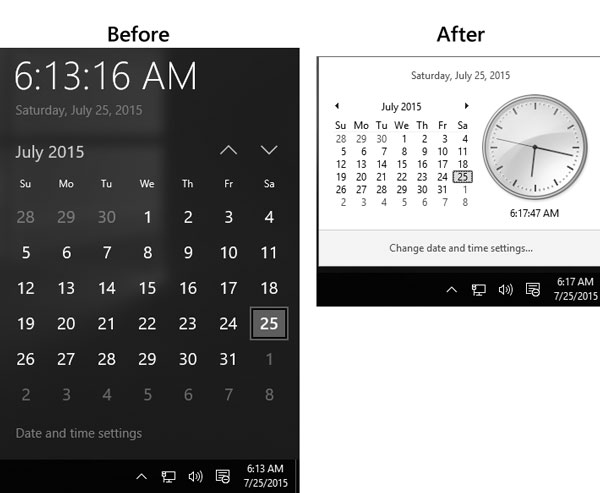
(4)
Isto é muito simples e não consome muito tempo. Você não precisa instalar mais um software de terceiros, já que o Editor de Registro é uma ferramenta embutida no Windows. Portanto, para começar, abra seu Editor de Registro.
Para abrir o Editor de Registro, pressione
Win + R
Enter
. Você terá que selecionar
SIM
window.
Antes de editar o Registro, não se esqueça de criar um backup de seus arquivos do Registro.
Após abrir o Editor de Registro, navegue até a seguinte chave:
HKEY_LOCAL_MACHINESoftwareMicrosoftWindowsCurrentVersionImmersiveShell
Clique no botão
Immersiveshell(Alaska)
no seu lado esquerdo. Depois disso, crie um novo
DWORD (32 bits) Valor
no teu lado direito.
Para criar um novo valor DWORD, clique com o botão direito do mouse no espaço vazio do seu lado direito, selecione Novo e clique em
DWORD (32 bits) Valor
…Arkansas.
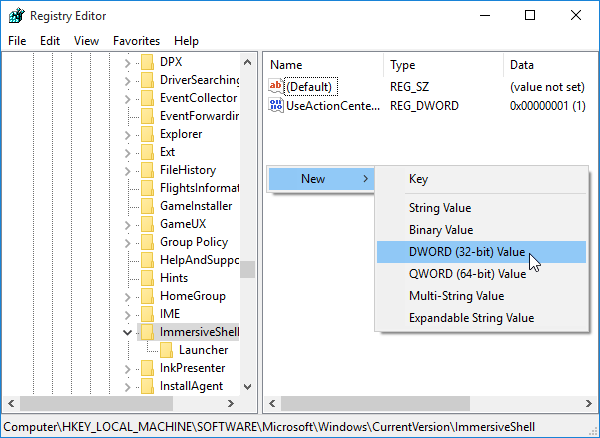
Nome
UseWin32TrayClockExperience
. Por padrão, o valor seria 0. Você tem que definir o valor para
1
. Para modificar o valor, clicar duas vezes em UseWin32TrayClockExperience e entrar
1
antes de guardares o teu troco.
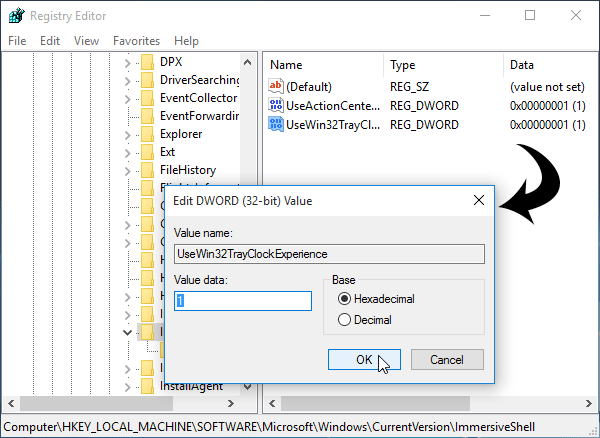
Logo após configurar o valor para 1, seu novo Relógio e Calendário do Windows 10 será alterado para o estilo Relógio e Calendário do Windows 7.
Aqui estão mais algumas dicas e truques do Windows 10 que você vai gostar!
RECOMENDADO: Clique aqui para solucionar erros do Windows e otimizar o desempenho do sistema
Estevan descreve-se como um grande fã do Windows que gosta de resolver os erros do Windows 10 mais do que qualquer outra coisa e conversar sobre tecnologias MS normalmente.
